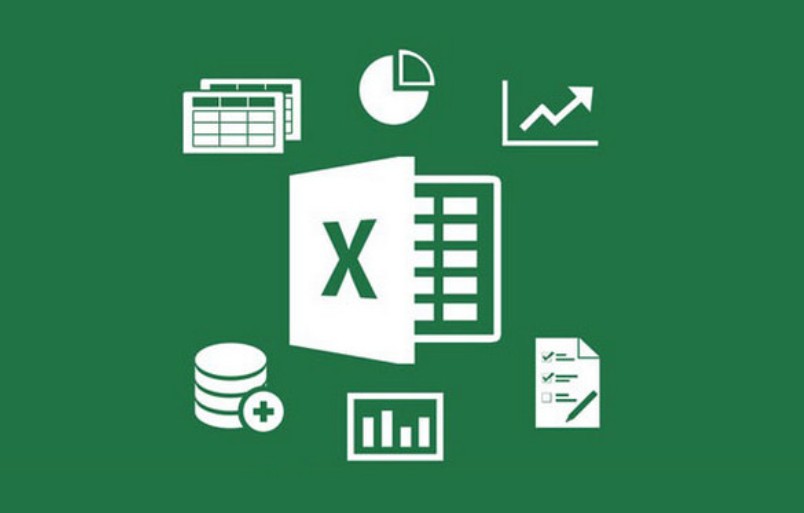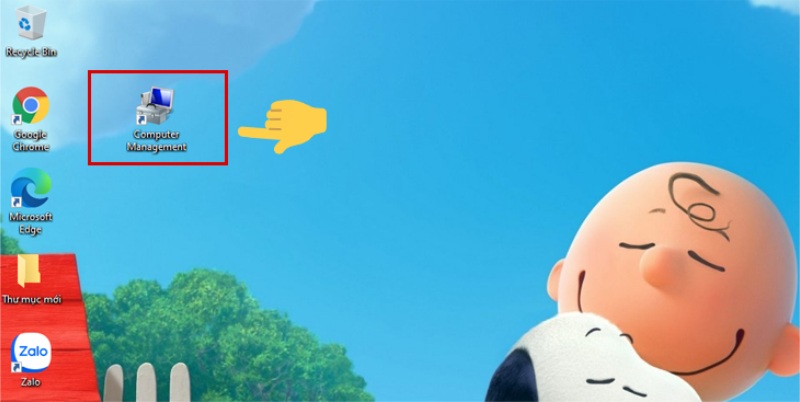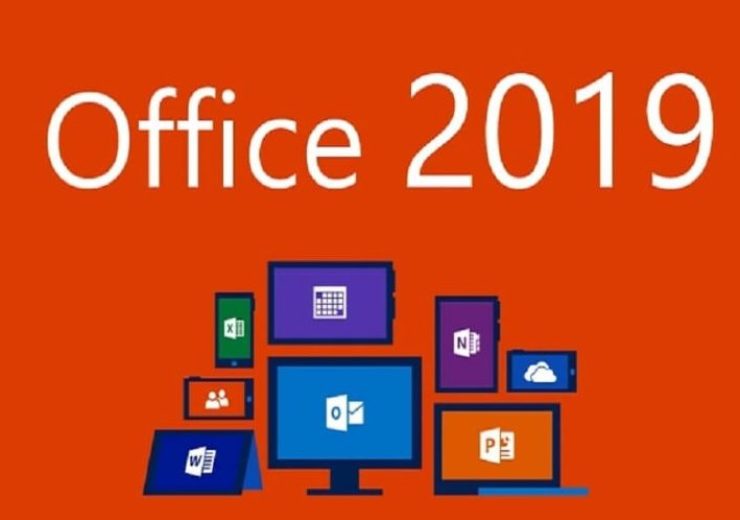Hướng dẫn sử dụng OneNote trong Office 2019
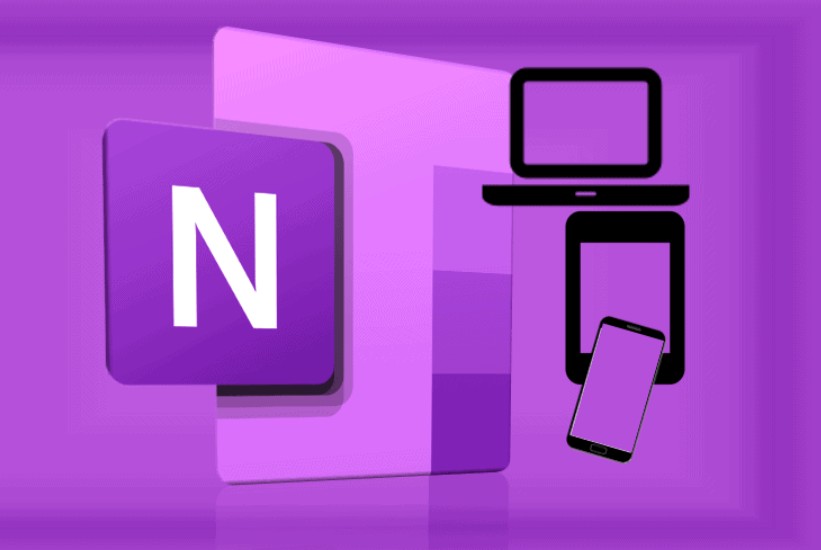
OneNote trong Office 2019 là một công cụ mạnh mẽ giúp bạn ghi chú, tổ chức thông tin và làm việc nhóm hiệu quả. Với giao diện thân thiện và tính năng đa dạng, OneNote không chỉ giúp bạn ghi lại các ý tưởng, mà còn cho phép bạn quản lý dự án và chia sẻ ghi chú với những người khác. Dưới đây là hướng dẫn chi tiết về cách sử dụng OneNote trong Office 2019 để tối ưu hóa quy trình làm việc của bạn.
1. OneNote Là Gì Và Tại Sao Nên Sử Dụng?
OneNote là một ứng dụng ghi chú kỹ thuật số trong bộ công cụ Office 2019, giúp bạn tổ chức, lưu trữ và truy cập thông tin một cách linh hoạt. Bạn có thể sử dụng OneNote để:
-
Ghi chú nhanh chóng: Tạo ghi chú văn bản, thêm hình ảnh, tệp đính kèm và thậm chí ghi âm.
-
Tổ chức thông tin: Sắp xếp ghi chú theo các notebook (sổ tay), section (mục), và page (trang) để dễ dàng theo dõi và tìm kiếm.
-
Chia sẻ và hợp tác: Dễ dàng chia sẻ ghi chú với nhóm hoặc đồng nghiệp để cùng làm việc trên các dự án.

2. Các Tính Năng Chính Của OneNote Trong Office 2019
a. Ghi Chú Và Tổ Chức
Trong OneNote, bạn có thể tạo notebooks (sổ tay) để lưu trữ thông tin cho từng dự án hoặc mục đích khác nhau. Mỗi notebook có thể chứa nhiều sections (mục) và mỗi section có thể chứa các pages (trang), giúp bạn dễ dàng tổ chức và tìm kiếm thông tin.
b. Định Dạng Và Chỉnh Sửa Ghi Chú
OneNote cung cấp nhiều công cụ để định dạng ghi chú, bao gồm:
-
Thêm tiêu đề, danh sách đánh dấu, và bảng.
-
Định dạng văn bản với các tùy chọn như in đậm, nghiêng, gạch chân, thay đổi phông chữ và kích thước.
-
Vẽ hoặc viết tay trực tiếp trên trang ghi chú.
c. Chèn Các Tệp Đính Kèm Và Media
Bạn có thể dễ dàng thêm các tệp đính kèm như PDF, hình ảnh, hoặc các liên kết web vào ghi chú của mình. OneNote 2019 cũng cho phép bạn ghi âm và thêm video, giúp ghi lại các thông tin quan trọng hoặc cuộc họp.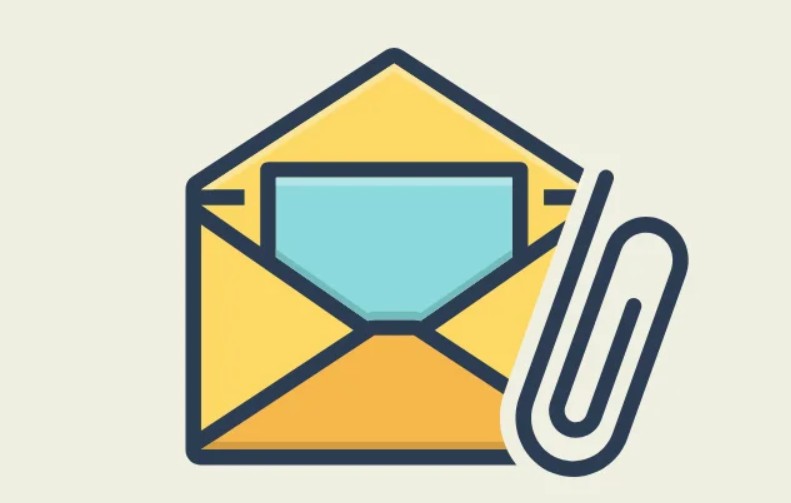
d. Tìm Kiếm Và Điều Hướng
Một trong những tính năng hữu ích của OneNote là khả năng tìm kiếm nhanh chóng các ghi chú, kể cả nội dung trong hình ảnh hoặc tệp đính kèm. Bạn cũng có thể dễ dàng điều hướng giữa các notebooks, sections và pages chỉ với vài cú click chuột.
3. Cách Tạo Và Sử Dụng OneNote Trong Office 2019
a. Bước 1: Mở OneNote
-
Để bắt đầu, mở OneNote từ menu Start hoặc từ ứng dụng Office 2019. Bạn có thể chọn giữa phiên bản OneNote cho Windows hoặc OneNote trực tuyến tùy vào nhu cầu sử dụng.
b. Bước 2: Tạo Notebook Mới
-
Sau khi mở OneNote, bạn có thể tạo một notebook mới bằng cách nhấn vào nút “New Notebook” và đặt tên cho sổ tay của mình.
-
Bạn có thể chọn lưu notebook trên máy tính hoặc trên OneDrive để có thể truy cập từ bất kỳ đâu.
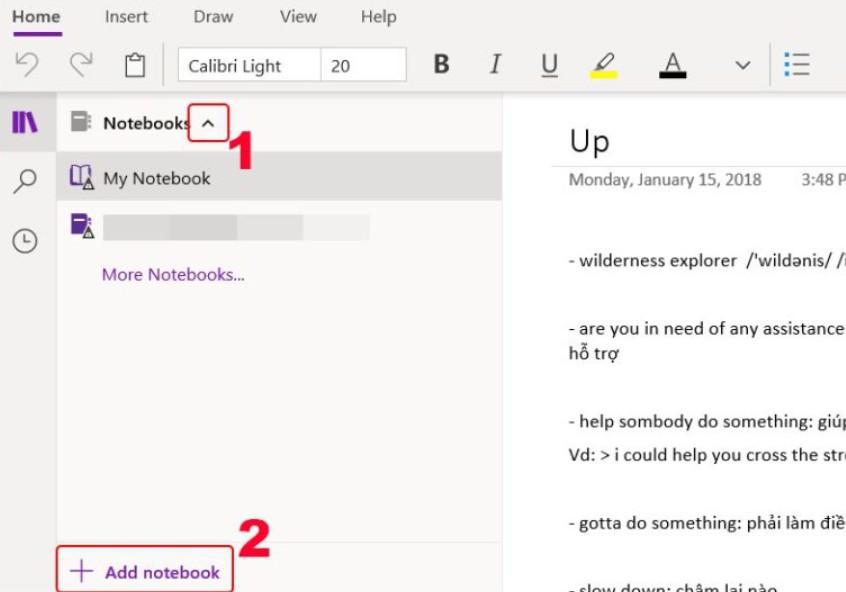
c. Bước 3: Thêm Sections Và Pages
-
Sau khi tạo notebook, bạn có thể thêm sections (mục) để tổ chức các chủ đề khác nhau.
-
Mỗi section có thể chứa nhiều pages (trang) để ghi chú chi tiết. Bạn chỉ cần nhấn vào “Add Page” để thêm một trang ghi chú mới.
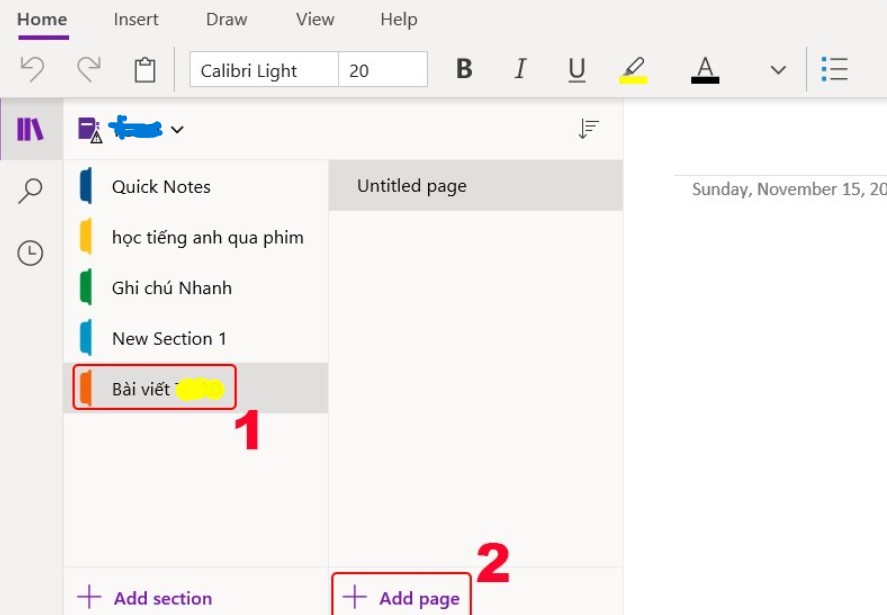
d. Bước 4: Chèn Nội Dung
-
Để chèn nội dung vào trang ghi chú, chỉ cần nhấp vào vùng trống và bắt đầu gõ. Bạn cũng có thể kéo và thả hình ảnh hoặc tài liệu vào trang.
-
Sử dụng các công cụ định dạng văn bản, bảng và các tính năng khác để làm cho ghi chú của bạn dễ đọc và chuyên nghiệp hơn.
4. Chia Sẻ Và Làm Việc Nhóm Với OneNote
OneNote 2019 cho phép bạn chia sẻ các ghi chú với đồng nghiệp hoặc nhóm làm việc. Để chia sẻ một notebook:
-
Mở notebook bạn muốn chia sẻ.
-
Chọn “File” > “Share” > “Share with People”.
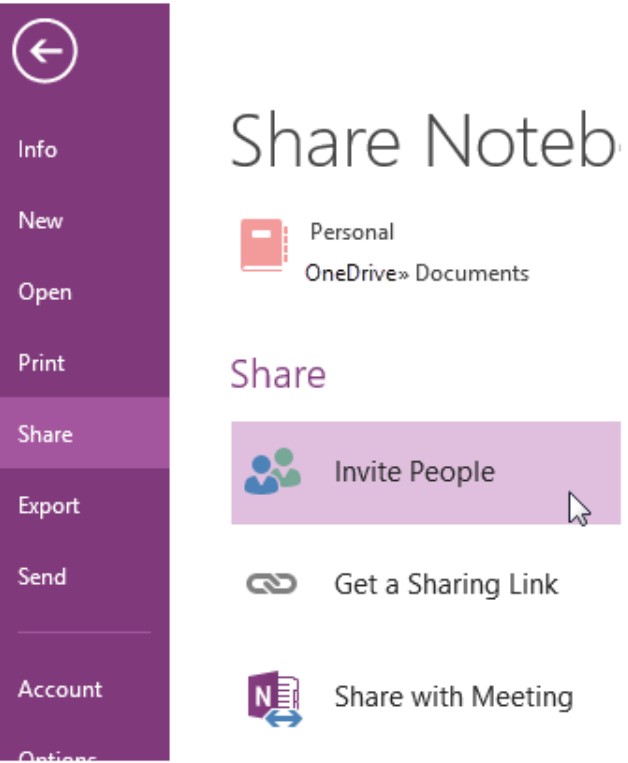
-
Nhập địa chỉ email của người nhận và chọn quyền truy cập (xem, chỉnh sửa).
-
Người nhận sẽ nhận được liên kết để truy cập notebook và có thể cộng tác trực tiếp trên ghi chú.
5. Tối Ưu Hóa Quy Trình Làm Việc Với OneNote
-
Tạo Templates: Bạn có thể tạo các template ghi chú để sử dụng lại cho các dự án tương tự, giúp tiết kiệm thời gian.
-
Sử Dụng Tags: OneNote cho phép bạn sử dụng tags (thẻ) để đánh dấu các ghi chú quan trọng, giúp việc tìm kiếm và quản lý thông tin trở nên dễ dàng hơn.

OneNote trong Office 2019 là công cụ lý tưởng để ghi chú, tổ chức thông tin và hợp tác với nhóm. Với các tính năng mạnh mẽ và giao diện dễ sử dụng, OneNote giúp bạn tăng cường hiệu quả làm việc và quản lý các dự án một cách mượt mà. Bằng cách tận dụng đầy đủ các công cụ và tính năng của OneNote, bạn sẽ dễ dàng tổ chức và truy cập thông tin mọi lúc mọi nơi.